Instagram. Vous en avez déjà entendu parler ? C'est la plate-forme de médias sociaux omniprésente et populaire pour montrer vos photographies à plus d'un milliard d'utilisateurs. Les utilisateurs avertis peuvent rapidement diffuser l'impact et l'influence de leurs images, de leur message et de leur marque, ce qui en fait une plate-forme préférée pour de nombreux photographes. Cela semble incroyable, n'est-ce pas ? Alors, quel est le piège? Le hic avec tous les médias sociaux, c'est qu'il faut du temps pour organiser et publier votre travail, ce qui prend du temps par rapport aux autres tâches photographiques. Instagram peut exacerber cela parce que sa plate-forme est exclusive aux téléphones et aux appareils mobiles, ce qui rend fastidieux la publication de votre travail édité par des professionnels à partir de votre ordinateur. Si vous êtes d'accord avec cela, j'ai une excellente nouvelle ! Bluestacks Android Emulator peut accéder et publier sur Instagram depuis votre ordinateur.
Je veux commencer cet article en disant que Bluestacks ne m'a pas sollicité ni payé de quelque manière que ce soit pour le faire. Lors de la recherche de solutions pour publier sur Instagram à partir de votre ordinateur, je suis tombé sur Bluestacks et je l'utilise depuis un an. J'ai écrit cet article à partir de mon expérience en utilisant leur logiciel. Je passe en revue son utilisation pour Instagram, certains inconvénients et certains avantages.
Sécurité
L'une de mes principales préoccupations lors de l'installation initiale de Bluestacks était sa sécurité. Vous craignez peut-être d'y mettre vos mots de passe ou que Bluestacks puisse contenir des logiciels espions. Ils garantissent qu'aucun spyware ou malware n'est fourni avec leur logiciel. Après avoir fait de nombreuses recherches en ligne, j'ai trouvé que le consensus était que Bluestacks était globalement sécurisé et que la saisie de votre mot de passe pour Instagram n'était pas différente de la saisie dans l'application Instagram sur votre téléphone.
Utilisation
Démarrage
Vous pouvez suivre les étapes d'installation de Bluestacks pour commencer. En bref :
- Téléchargez l'émulateur Bluestacks sur bluestacks.com et lancez le programme d'installation.
- Ouvrez Bluestacks et connectez-vous avec votre compte Google comme vous le feriez sur votre téléphone portable.
- Ouvrez le Google Play Store et installez Instagram. Vous serez familiarisé avec cela car il s'agit de la même chose que l'App Store de votre téléphone. Remarque : Si vous avez installé la vérification en deux étapes pour Instagram, vous devrez la désactiver temporairement pour vous connecter à Instagram sur Bluestacks. Vous pouvez le réactiver une fois que vous vous êtes connecté à Instagram.
Utiliser Instagram
Utiliser Instagram via Bluestacks est simple. Exportez vos images depuis votre logiciel de montage. Utilisez le "Media Manager" de Bluestacks pour importer l'image dans Bluestacks. Cela rendra l'image disponible pour une utilisation sur Instagram.
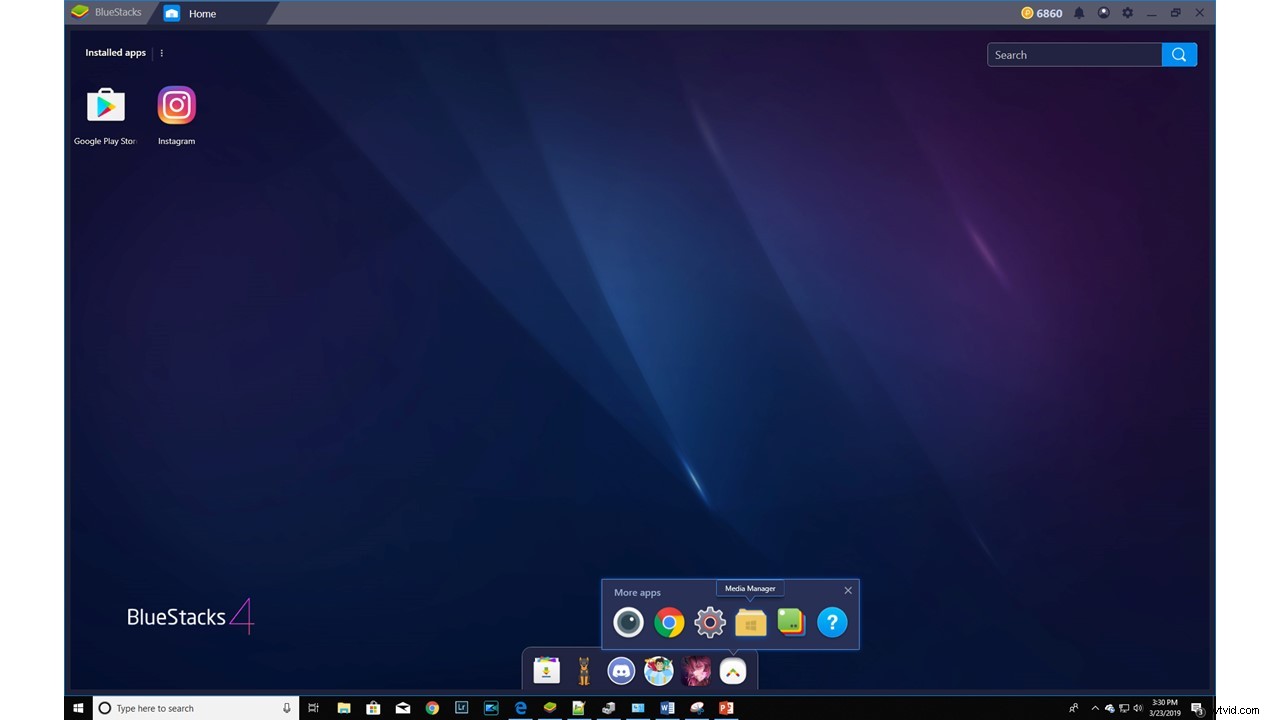
Utilisez le gestionnaire de médias de Bluestacks pour importer votre image exportée sur votre ordinateur.
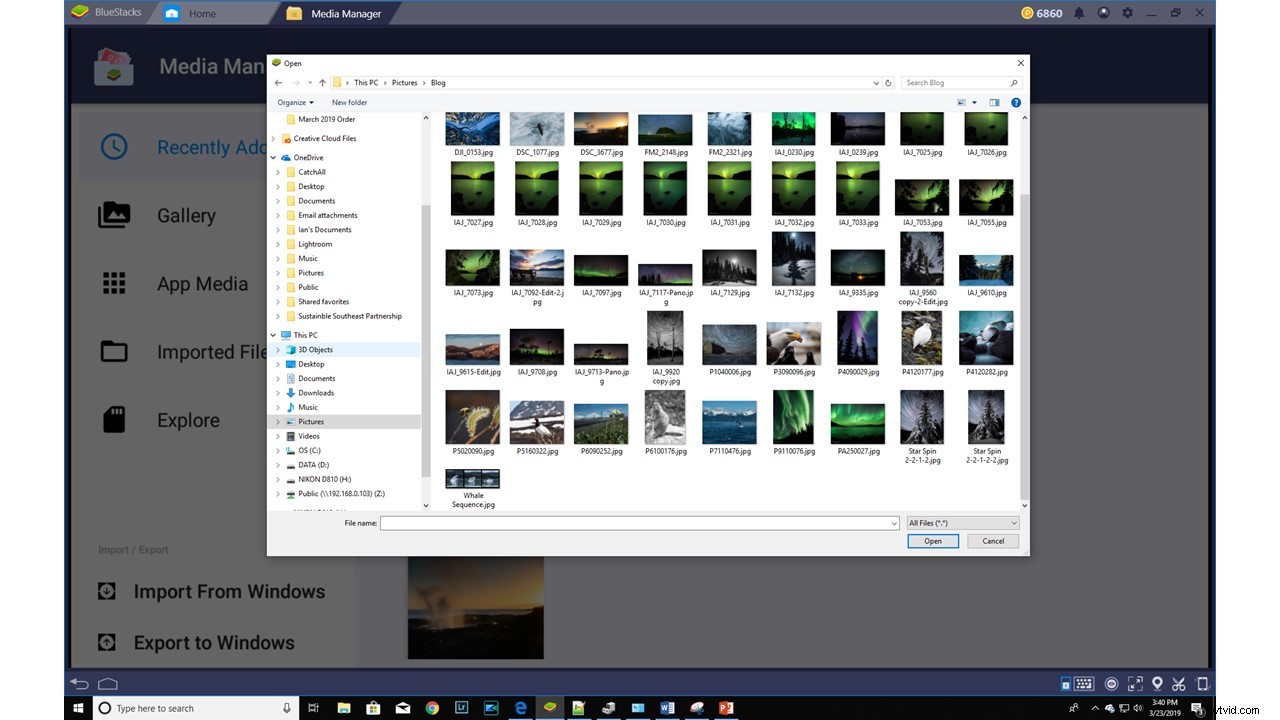
J'aime stocker mes images exportées dans un emplacement séparé des fichiers RAW. Bluestacks se souvient de cet emplacement pour faciliter l'accès aux images.
Ouvrez Instagram pour publier votre message. En supposant que vous utilisez déjà Instagram, vous suivrez les mêmes étapes que vous utilisez sur votre téléphone. Vous apprécierez de pouvoir faire la publication à l'aide de votre clavier !
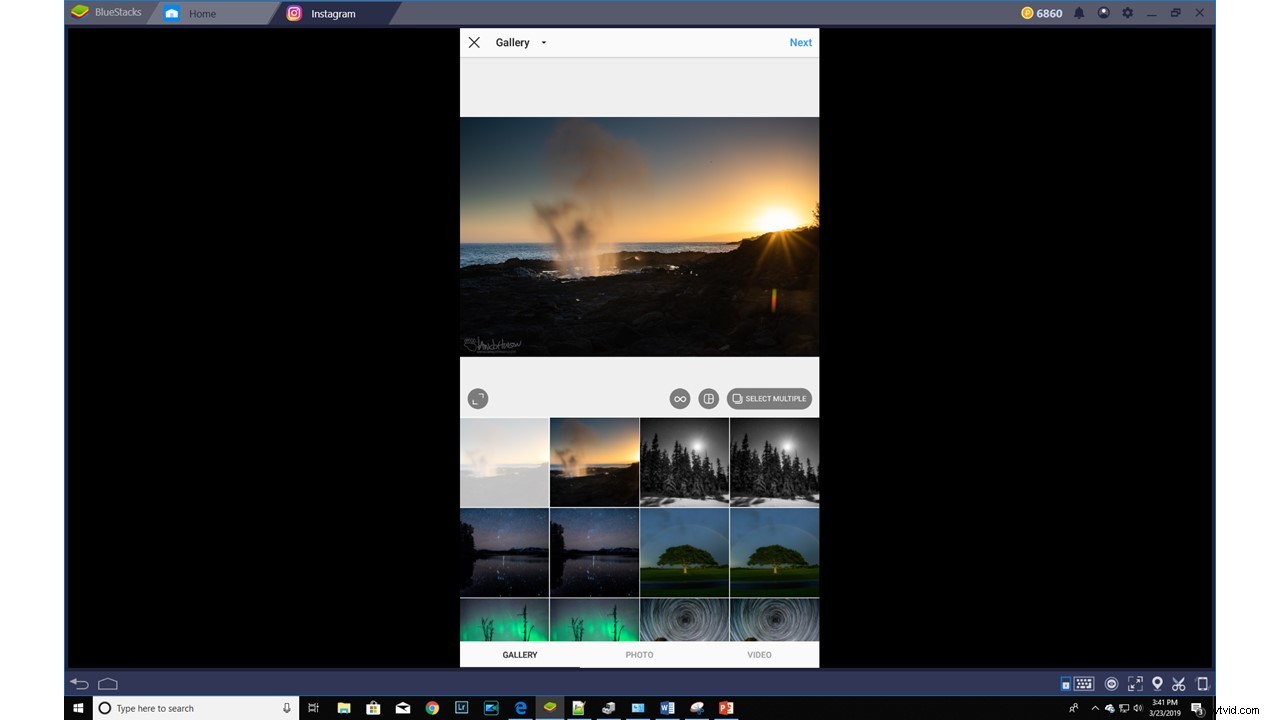
Pour créer une publication, ouvrez Instagram dans Bluestacks. Créez la publication en suivant les mêmes étapes que sur votre téléphone.
Réflexions et examen
J'espère que les étapes ci-dessus montrent à quel point Bluestacks est facile à configurer et à utiliser. Après avoir utilisé Bluestacks pendant un an, j'ai apprécié la facilité de créer des publications et de répondre aux utilisateurs sur Instagram. J'aime savoir que j'utilise mon temps aussi efficacement que possible ! Je vais détailler les avantages et les inconvénients des Bluestacks tels que je les vois.
Avantages
Bluestacks permet de publier efficacement vos photos modifiées sur Instagram. Contrairement à d'autres solutions telles que la publication à partir de Lightroom, vous pouvez interagir avec toutes les fonctionnalités d'Instagram et répondre aux commentaires et aux abonnés. J'apprécie de savoir que je peux passer plus de temps à photographier et à éditer avec moins de temps passé sur les réseaux sociaux. J'aime aussi utiliser Instagram sur grand écran et pouvoir taper à l'aide d'un clavier.
Une efficacité que vous devriez utiliser consiste à stocker vos hashtags communs dans un document bloc-notes. Vous pouvez simplement les copier et les coller dans Instagram dans Bluestacks. Plus besoin de vous soucier des erreurs de frappe ou de manquer vos hashtags les plus productifs !
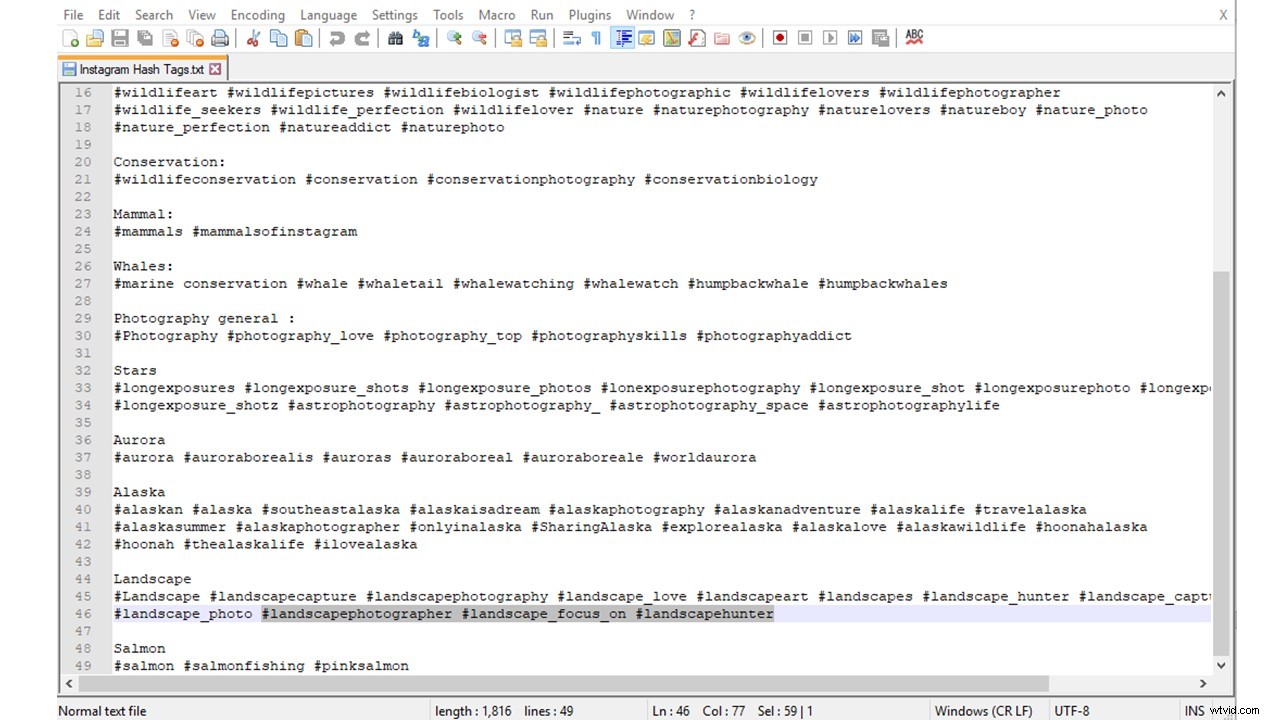
Je conserve une liste des hashtags couramment utilisés dans un fichier bloc-notes. Cela me permet de les copier et de les coller dans ma publication sur Instagram.
Inconvénients
Il y a quelques inconvénients au logiciel Bluestacks que j'ai rencontré. Tout d'abord, il s'agit d'une RAM et d'un logiciel graphique lourd. Vous pouvez rencontrer des problèmes de performances de vitesse avec Bluestacks si vous avez une RAM modérément faible (par exemple, 8 Go). Cela se produit lorsque plusieurs programmes sont ouverts et consomment beaucoup de RAM sur votre ordinateur.
Deuxièmement, il y a eu quelques bogues dans Bluestacks pour lesquels j'ai trouvé des solutions de contournement. J'ai déjà mentionné le bogue de vérification en deux étapes. Un autre bogue que j'ai rencontré est qu'Instagram se ferme après l'avoir démarré et ne s'ouvrira plus tant que vous n'aurez pas redémarré le logiciel. Ce n'est pas courant et je ne sais pas ce qui le déclenche, mais vous devez simplement en être conscient.
Enfin, Bluestacks est une application tierce. À l'heure actuelle, je fais confiance à la sécurité du logiciel et à son engagement à ne pas avoir de logiciel malveillant dans son logiciel. Cependant, ces termes peuvent changer à l'avenir et vous devez toujours être conscient du contenu des mises à jour logicielles.
L'essentiel
J'espère que vous aimez la solution Bluestacks et que vous commencez à l'utiliser pour améliorer l'efficacité de vos médias sociaux afin que vous puissiez passer plus de temps à travailler sur votre photographie ! Comme je le dis toujours, "les pixels ne coûtent pas cher". J'espère que vous ferez plus de pixels et que vous passerez moins de temps sur Instagram grâce à l'efficacité de Bluestacks !
Avez-vous d'autres solutions que vous aimeriez partager? Si oui, n'hésitez pas à commenter ci-dessous.
